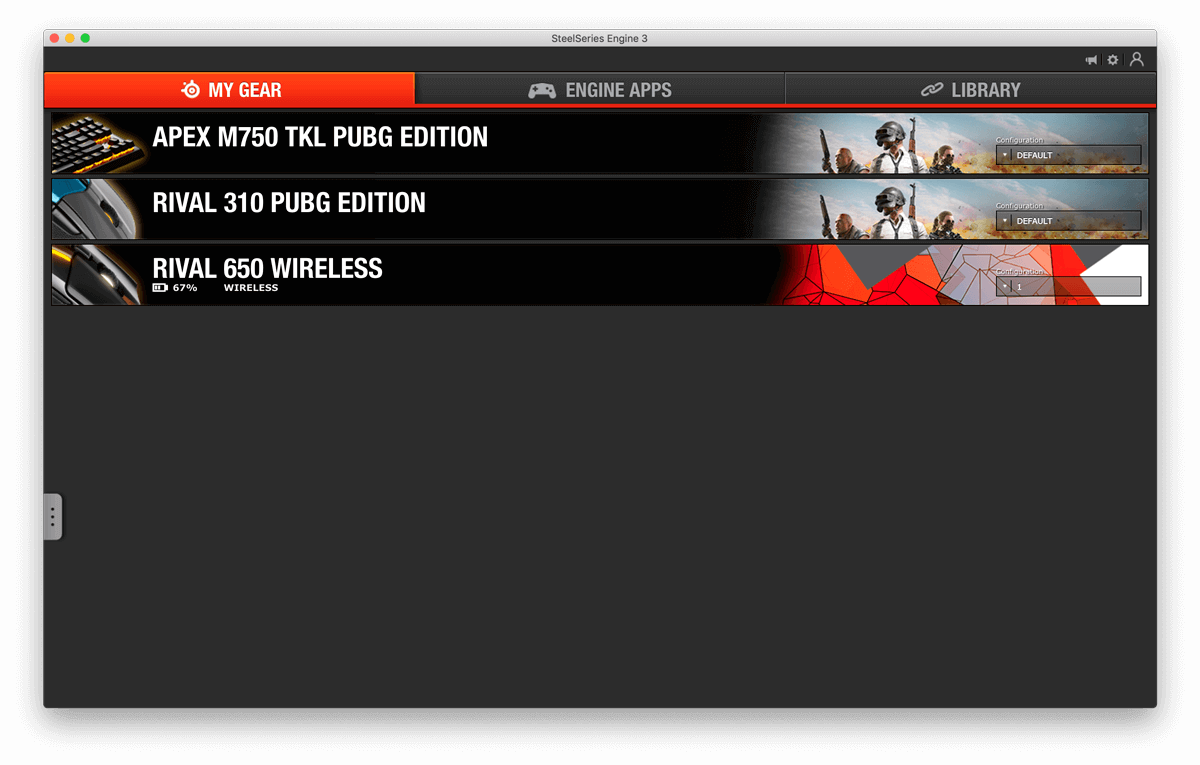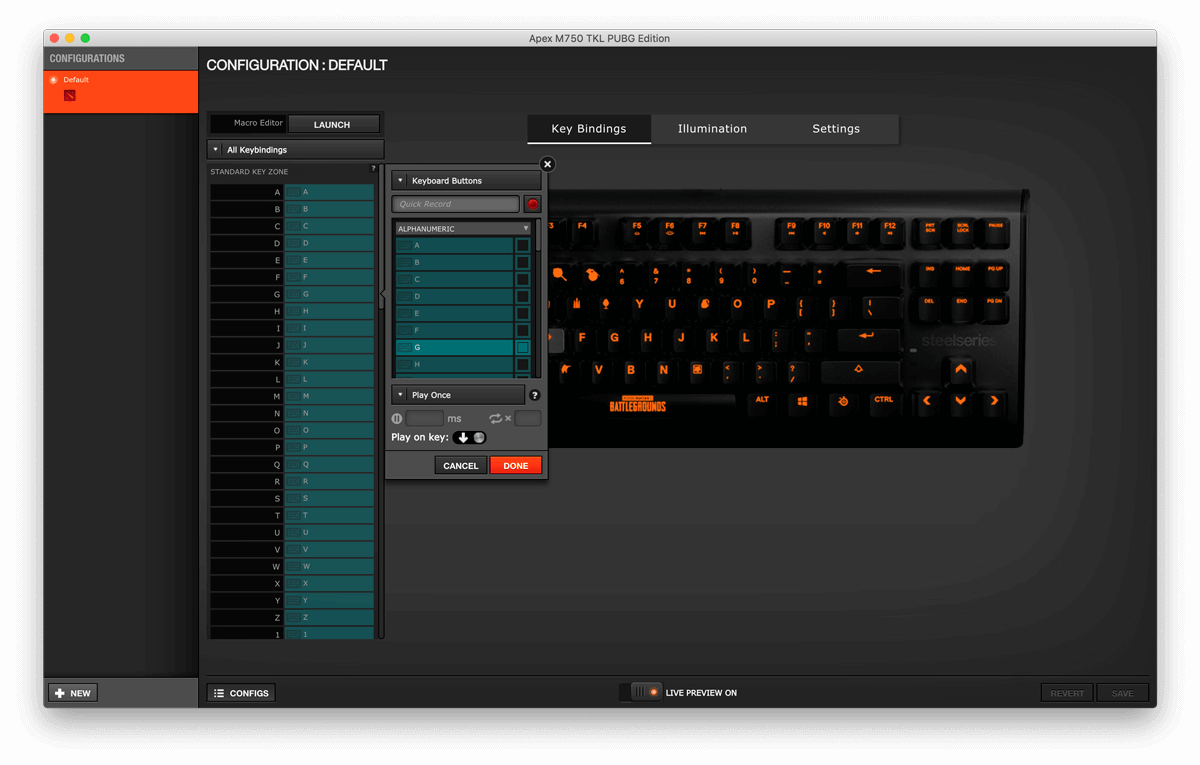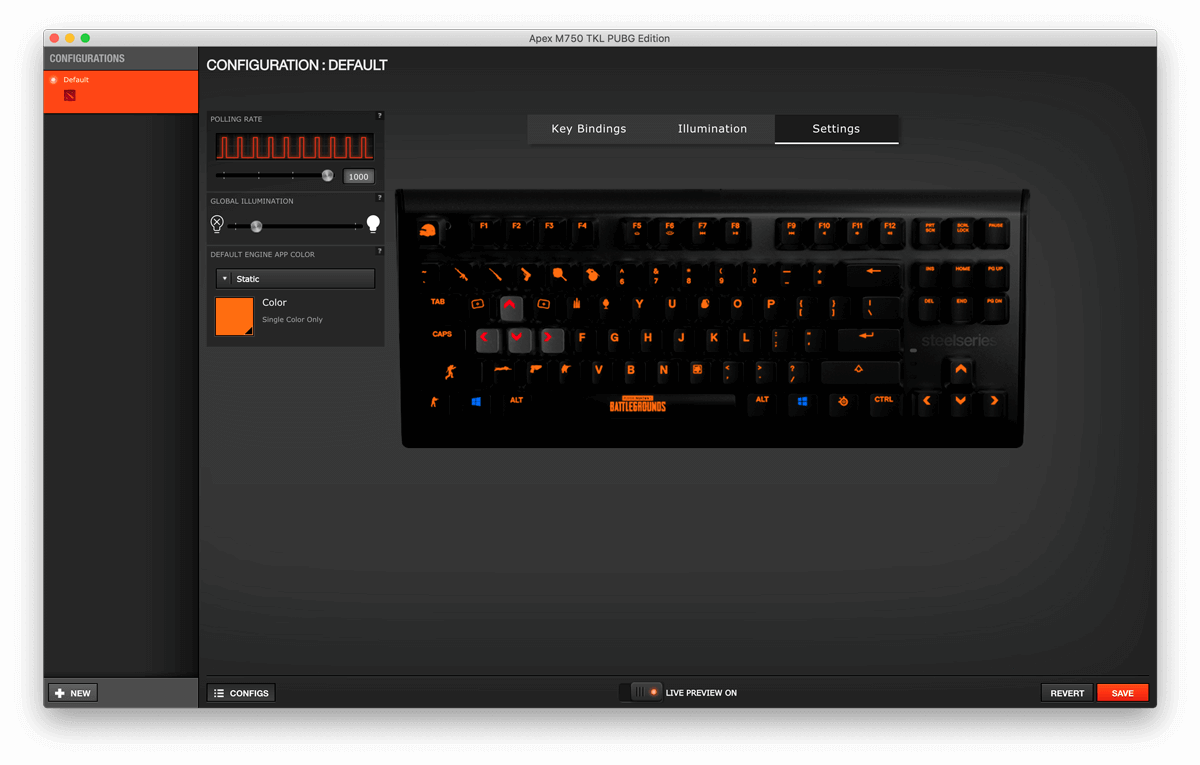หากคุณกำลังมองหาอุปกรณ์เกมมิ่งเกียร์ที่มาพร้อมกับความพิเศษ เช่น ลวดลายจากเกมชื่อดัง ชื่อของ SteelSeries คงเป็นที่คุ้นหูคุ้นตาแน่นอน เนื่องจากทาง SteelSeries มักจะมีผลิตภัณฑ์รุ่นพิเศษในลักษณะของ Special edition ซึ่งมาจากการร่วมมือกับเกมชื่อดังต่าง ๆ ออกมาโดยตลอด แน่นอนว่าเกมดังอย่าง PUBG ก็รวมอยู่ในรายการด้วยครับ โดยมีออกมาด้วยกัน 3 ผลิตภัณฑ์เลยทีเดียว นั่นคือ
- คีย์บอร์ด SteelSeries Apex M750 TKL PUBG Edition
- เม้าส์ SteelSeries Rival 310 PUBG Edition
- แผ่นรองเม้าส์ SteelSeries QcK+ PUBG Edition
ทางเราเลยขอนำผลิตภัณฑ์ทั้ง 3 ชิ้นมารวมอยู่ในรีวิวเดียวกันซะเลย เผื่อใครที่กำลังมองหาเกมมิ่งเกียร์ที่เป็นเซ็ต PUBG โดยเฉพาะอยู่พอดีครับ
คีย์บอร์ด SteelSeries Apex M750 TKL PUBG Edition
ชิ้นแรกก็คือคีย์บอร์ด SteelSeries Apex M750 TKL PUBG Edition ที่เป็นคีย์บอร์ดแบบแมคคานิคัล ซึ่งที่จริงแล้วสเปคมันก็คือตัว Apex M750 TKL ปกตินี่แหละครับ แต่มีความพิเศษขึ้นตรงที่การสกรีนปุ่มคีย์บอร์ดให้เป็นภาพแสดงสัญลักษณ์ shortcut ที่ใช้ในเกม PUBG โดยตรงมาเลย รวมถึงสีไฟ LED ที่ถูกกำหนดสีเริ่มต้นมาเป็นสีส้มของเกม PUBG มาให้แต่แรก (สามารถตั้งค่าสีใหม่ได้) โดยสเปคของ SteelSeries Apex M750 TKL PUBG Edition ก็เป็นไปตามนี้ครับ
- วัสดุ โครงสร้างหลักทำมาจากอลูมิเนียมอัลลอยเกรด 5000 series สีดำ
- จำนวนปุ่มกด: 104 ปุ่ม ไม่มีแผง numpad
- รองรับ N-Key roll over ทุกปุ่ม
- รองรับ Anti-Ghosting แบบ 100%
- สวิตช์ปุ่มกด: SteelSeries QX2 Linear Mechanical Switchโดยในรีวิวนี้จะเป็น red switch นะครับ
- ระยะการกดรวมทั้งหมด 4 mm. ใช้แรงกดอยู่ที่ 45 cN รองรับการกดได้ปุ่มละ 50 ล้านครั้ง
- มีไฟ LED แบบ RGB แยกในทุกปุ่ม สามารถตั้งค่าสีแยกแต่ละปุ่มได้อิสระ ปรับเฉดสีได้ 16.8 ล้านสี
- Polling rate สูงสุด 1000 Hz (1 ms)
- รองรับการเชื่อมต่อแบบ USB เท่านั้น สายเชื่อมต่อยาว 2 เมตร ไม่สามารถถอดสายได้
- ควบคุมการทำงานด้วยโปรแกรม SteelSeries Engine 3 พร้อมรองรับฟีเจอร์ PrismSync สำหรับตั้งค่าให้ไฟ RGB ของแต่ละอุปกรณ์มีความสัมพันธ์กัน
- น้ำหนัก 0.9 กิโลกรัม
- ราคา 4,990 บาท
สำหรับอุปกรณ์ที่ให้มาในกล่องก็จะมีเพียงแค่ตัวคีย์บอร์ด SteelSeries Apex M750 TKL PUBG Edition ตามมาด้วยจุกยางที่เป็น keyboard feet 1 คู่ และเอกสารคู่มือการใช้งานเบื้องต้นเท่านั้น ไม่มีอุปกรณ์ช่วยแงะปุ่มมาให้นะครับ
สำหรับจุกยาง feet นั้น คู่ที่ติดตั้งมาให้กับตัวคีย์บอร์ดคือตัวขวา (ตัวที่เตี้ยกว่า) โดยจะมาเป็นคู่ แบ่งไปฝั่งซ้ายและขวาอย่างละ 1 ตำแหน่ง
เทียบความสูงของคีย์บอร์ดจากการใช้จุก feet ทั้งสองแบบครับ โดยภาพซ้ายคือใช้จุกปกติที่ติดมากับคีย์บอร์ดเลย ส่วนภาพขวาคือตัวคีย์บอร์ดหลังเปลี่ยนไปใช้จุก feet อีกคู่ที่แถมมาในกล่อง จะเห็นว่าความชันของคีย์บอร์ดเพิ่มขึ้นมาพอสมควรเลย ซึ่งอันนี้ก็แล้วแต่ความถนัด และตำแหน่งการวางคีย์บอร์ดของแต่ละคนเลย ว่าจะเหมาะกับความชันระดับใดมากกว่ากัน
หน้าตาของคีย์บอร์ด SteelSeries Apex M750 TKL PUBG Edition แบบเต็ม ๆ ซึ่งก็ตามชื่อครับคือ TKL = ไม่มีแผงปุ่ม numpad ทำให้ขนาดของตัวคีย์บอร์ดจะค่อนข้างกะทัดรัดมาก ๆ ส่วนน้ำหนักซึ่งอยู่ที่ 0.9 กิโลกรัม ก็จัดว่าอยู่ในระดับที่น่าพอใจ สามารถหิ้วไปมาได้สะดวก ยิ่งเมื่อเทียบกับคีย์บอร์ดรุ่นอื่นที่ผมใช้อยู่ กลายเป็นว่าผมพกเจ้า Apex M750 TKL ตัวนี้ได้สบายกว่าอย่างเห็นได้ชัดมาก ๆ เหมาะกับการใช้เล่นเกมกลุ่ม eSport สุด ๆ
สำหรับสาย USB นั้นถูกวางเอาไว้ตรงกึ่งกลางด้านบนคีย์บอร์ด ส่วนตัวผมมองว่าอาจจะทำให้การจัดสายบนโต๊ะคอมทำได้ไม่ถนัดนัก เนื่องจากผมชอบให้มันสามารถจัดสายไปออกฝั่งด้านข้างได้มากกว่าครับ ซึ่งก็ขึ้นอยู่กับรูปแบบการจัดโต๊ะคอมของแต่ละท่านด้วยเช่นกัน
ส่วนวัสดุของตัวคีย์บอร์ดโดยรวมนั้นทำออกมาได้ดี มีความแข็งแรง สมกับที่ใช้อลูมิเนียมเกรดเดียวกับที่ใช้ในอากาศยานเลย
สิ่งที่เป็นความพิเศษของคีย์บอร์ด SteelSeries Apex M750 TKL PUBG Edition ตัวนี้ก็คือการสกรีนปุ่มกดต่าง ๆ ด้วยสัญลักษณ์ตามปุ่ม shortcut ในเกม PUBG ทำให้สะดวกกับคอเกม PUBG มาก ๆ ช่วยให้ไม่ต้องมานั่งจำว่าปุ่มไหนใช้ทำอะไร เพียงแค่เหลือบตามองมาที่คีย์บอร์ดก็รู้ได้ทันที แต่หากจะใช้ในการพิมพ์งาน ก็ต้องมั่นใจว่าคุณสามารถพิมพ์สัมผัสได้ด้วยเช่นกันครับ (ในกล่องไม่มี keycap ปกติแถมมาให้นะ)
สีหลักของตัวปุ่มก็จะเป็นสีดำ โดยมีเพียง 4 ปุ่มคือ W A S และ D ที่พ่นสีเงินมาให้
ทีนี้เรามาแงะปุ่มดูสวิตช์ภายในกันบ้าง โดยตัวที่เราได้รับมารีวิวนั้นเป็น red switch ซึ่งเป็นสวิตช์ของทาง SteelSeries เอง โดยจุดเด่นของกลุ่ม red switch ก็คือเป็นสวิตช์ที่ใช้แรงกดน้อย และไม่มีเสียงคลิกจากเดือยภายในแกนสวิตช์ ทำให้เสียงรบกวนที่เกิดขึ้นจะมาจากเสียงกระทบเมื่อผู้ใช้กดปุ่มลงไปจนสุดเท่านั้น ซึ่งหากใครฝึกฝนการใช้คีย์บอร์ดที่ใช้ red switch จนเชี่ยวชาญ อาจช่วยให้เสียงจากการกดปุ่มเพื่อสั่งงานนั้นแทบจะไม่มีเลยก็ว่าได้ เนื่องจากมันเป็นสวิตช์ที่ตอบสนองต่อการกดได้เร็วมาก ๆ ครับ
ซึ่งเจ้า red switch แบบ QX2 ของ SteelSeries นี้ก็ทำหน้าที่ได้ดีทีเดียว การตอบสนองทำได้อย่างรวดเร็ว แม่นยำ ส่วนตัวผมรู้สึกว่ามันใช้แรงน้อยกว่าเจ้า Ducky One (Red switch) ที่ผมใช้อยู่ประจำนิดนึงด้วยซ้ำไป แม้ว่าตามสเปคแล้วมันจะใช้แรงกดเท่า ๆ กันก็ตาม
ตัว keycap ของ SteelSeries Apex M750 TKL PUBG Edition จะเป็นแบบ floating นะครับ คือลอยขึ้นมาจากตัวสวิตช์พอสมควร โดยเจ้า keycap แต่ละปุ่มจะใช้การทำสีด้วยการพ่นสี
ทีนี้พอเสียบสาย USB เชื่อมต่อกับคอมพิวเตอร์เครื่องโปรดกันบ้าง สำหรับโปรไฟล์สีไฟ RGB ที่ถูกตั้งค่ามาจากโรงงานก็จะเป็นสีส้มในแบบของเกม PUBG ซึ่งจากการออกแบบให้ keycap เป็นแบบลอย ทำให้แสงไฟ LED ลอดขึ้นมาตามช่องว่างระหว่างปุ่มด้วย ดูแล้วสวยเอาเรื่องเลย
ผู้ใช้สามารถปรับระดับความสว่างไฟ RGB และปรับเปลี่ยนรูปแบบของแสงไฟคร่าว ๆ ได้จากปุ่มคีย์ลัดบนคีย์บอร์ดได้เลย อย่างการปรับความสว่างก็จะใช้ปุ่ม SteelSeries + F5 หรือ F6 ส่วนถ้าอยากปรับแบบละเอียดก็สามารถทำได้ผ่านโปรแกรม SteelSeries Engine 3 ที่มีให้ใช้ทั้งบน Windows และ macOS เลย
ส่วนพวกไฟแสดงสถานะของฟังก์ชัน caps lock จะมาซ่อนอยู่แถวโลโก้ SteelSeries ทางฝั่งขวาของคีย์บอร์ดครับ
หลังจากพูดถึงฮาร์ดแวร์ SteelSeries Apex M750 TKL PUBG Edition ไปแล้ว ทีนี้ก็มาดูซอฟต์แวร์กันบ้าง โดยโปรแกรมที่ใช้ควบคุม ปรับแต่งการทำงานให้กับเกมมิ่งเกียร์เซ็ตนี้ก็คือเจ้า SteelSeries Engine 3 ที่สามารถดาวน์โหลดได้จากบนหน้าเว็บไซต์เลย
เมื่อเปิดใช้งานโปรแกรม ถ้าหากผู้ใช้เชื่อมต่ออุปกรณ์เกมมิ่งเกียร์ของ SteelSeries เข้าไป ตัวโปรแกรมจะตรวจจับรุ่นของอุปกรณ์ให้อัตโนมัติ ซึ่งในหน้าแสดงรายการอุปกรณ์นี้ จะมี drop down list ทางฝั่งขวาของแต่ละรายการให้ผู้ใช้เลือกสลับโปรไฟล์ที่ตั้งค่าไว้สำหรับแต่ละอุปกรณ์ได้อย่างรวดเร็ว
เมื่อมาเจาะดูเฉพาะส่วนการตั้งค่าของคีย์บอร์ด SteelSeries Apex M750 TKL PUBG Edition ก็จะมีด้วยกัน 3 แท็บหลัก แท็บแรกคือ Key Bindings ที่ให้ผู้ใช้สามารถปรับหน้าที่ของแต่ละปุ่มได้อย่างอิสระ เช่น อาจจะแม็ปปุ่ม N บนคีย์บอร์ดให้กดแล้วเป็นตัว G แทนได้ ทั้งยังสามารถทำชุดคำสั่งมาโครแยกแต่ละปุ่ม ตั้งค่าให้มาโครมันวนลูปก็ยังได้
แท็บที่สองคือ Illumination ที่ใช้สำหรับปรับสีไฟ RGB บนคีย์บอร์ด ซึ่งสามารถปรับแบบแยกปุ่มได้อย่างอิสระ จะปรับเป็นโซนหรือเป็นกลุ่มไปก็ได้ รวมถึงสามารถปรับรูปแบบการแสดงสีไฟได้ เช่น ให้แสงไฟไล่ระดับเมื่อกดลงไปบนปุ่ม ให้แสงไฟเปลี่ยนสีแบบเป็นคลื่น ปรับความถี่ของการกระพริบ เรียกได้ว่ามันยืดหยุ่นมาก ๆ
ตัวอย่างเช่นชุดการตั้งค่าที่ผมใช้อยู่ตอนนี้ก็คือให้แสงไฟของเกือบทุกปุ่มเป็นสีส้ม แต่ให้ปุ่ม W A S D เป็นสีแดง ปุ่ม Windows เป็นสีน้ำเงิน และตั้งค่าให้มีไฟ RGB แบบไล่เฉดสีวิ่งออก 4 ทิศทางรอบปุ่มที่ผมกด ช่วยสร้างความแฟนซีระหว่างการทำงานหรือเล่นเกมได้เป็นอย่างดี
แท็บที่สามก็คือ Settings ที่ใช้สำหรับตั้งค่าการทำงานพื้นฐานของ SteelSeries Apex M750 TKL PUBG Edition ซึ่งอนุญาตให้ผู้ใช้สามารถปรับค่าความถี่ในการรับส่งสัญญาณ (Polling rate) ได้จากตัวเลือกทั้งหมด 4 ระดับ โดยค่าสูงสุดอยู่ที่ 1000 Hz เหมาะกับการเล่นเกมที่ต้องใช้การตอบสนองต่อการสั่งงานที่รวดเร็ว นอกจากนี้ยังสามารถปรับระดับความสว่างของไฟ RGB จากในเมนูนี้ได้ด้วยเช่นกัน
ซึ่งทั้งหมดนี้ เป็นเมนูการตั้งค่าสำหรับแต่ละโปรไฟล์ครับ โดยผู้ใช้งานสามารถสร้างโปรไฟล์แยกได้ตามที่ต้องการเลย เช่น โปรไฟล์แรกสำหรับการใช้งานทั่วไป โปรไฟล์สำหรับแต่ละเกม เป็นต้น
ส่วนในแง่ของการใช้งาน คีย์บอร์ด SteelSeries Apex M750 TKL PUBG Edition สามารถตอบโจทย์ความต้องการทั้งในแง่การใช้งานทั่วไปและการเล่นเกมได้ดี โดยจุดเด่นของตัวที่ทางเรารีวิวก็คือการตอบสนองที่รวดเร็ว ผสานกับเสียงรบกวนที่น้อย ซึ่งมาจากคุณสมบัติของ red switch ภายในตัว การกดหลาย ๆ ปุ่มพร้อมกัน (N-key rollover) ก็ใช้งานได้จริง ซึ่งคงต้องมีการพิสูจน์ในระยะยาวอีกทีครับว่าจะเป็นอย่างไร ส่วนฟังก์ชันการปรับแต่งก็ถือว่าทำได้ยืดหยุ่นดี
จุดเด่น
- ตัวคีย์บอร์ดมีความกะทัดรัด แข็งแรง
- สามารถปรับการทำงานของแต่ละปุ่มได้อย่างละเอียด
- ไฟ RGB สามารถปรับการแสดงผลได้หลากหลาย
- สวิตช์แบบ red switch ของ SteelSeries เอง สามารถใช้งานได้ดี
ข้อสังเกต
- ปุ่ม keycap บางส่วนถูกสกรีนมาเป็นสัญลักษณ์แทนหน้าที่ของแต่ละปุ่มในเกม PUBG มาเลย และไม่มี keycap ปกติมาให้เปลี่ยน
- สาย USB ของคีย์บอร์ดถูกวางไว้ตรงกึ่งกลางด้านบนพอดี อาจทำให้การจัดสายบนโต๊ะทำได้ไม่ค่อยสะดวก
เม้าส์ SteelSeries Rival 310 PUBG Edition
ของชิ้นต่อมาก็คือเม้าส์ SteelSeries Rival 310 PUBG Edition ซึ่งก็เช่นเดียวกันครับ มันคือเม้าส์ในซีรีส์ Rival 310 นี่แหละ แต่มีการสกรีนลาย และตั้งสีไฟ RGB เริ่มต้นเป็นสีส้มในสไตล์ของเกม PUBG สำหรับข้อมูลเชิงเทคนิคของ Rival 310 PUBG Edition ก็มีดังนี้ครับ
- ตัวเม้าส์ถูกออกแบบตามหลักสรีรศาสตร์สำหรับการใช้งานด้วยมือขวา
- มีปุ่มกดทั้งหมด 6 ปุ่ม
- ปุ่มคลิกซ้ายและขวาใช้สวิตช์ Omron Mechanical รองรับการกดได้ 50 ล้านครั้ง
- ใช้เซ็นเซอร์แบบออปติคอล SteelSeries TrueMove 3
- CPI ต่ำสุดที่ 100 และสูงสุดที่ 12,000 โดยมีปุ่มให้สลับค่า CPI ได้ 2 ระดับแบบ on-the-fly
- ค่า polling rate ต่ำสุดที่ 125 Hz และสูงสุดที่ 1000 Hz (1 ms)
- ค่า Acceleration อยู่ที่ 50G
- ค่า IPS อยู่ที่ 350+ เมื่อใช้กับแผ่นรองเม้าส์ในลักษณะเดียวกับรุ่น QcK+
- น้ำหนัก 88.3 กรัม
- สาย USB ความยาว 2 เมตร
- ควบคุมการทำงานด้วยโปรแกรม SteelSeries Engine 3 พร้อมรองรับฟีเจอร์ PrismSync สำหรับตั้งค่าให้ไฟ RGB ของแต่ละอุปกรณ์มีความสัมพันธ์กัน
- ราคา 2,490 บาท
ส่วนอุปกรณ์ที่ให้มาในกล่องก็จะมีเพียงแค่ตัวเม้าส์และคู่มือเท่านั้น
ลักษณะทางกายภาพของเม้าส์ SteelSeries Rival 310 PUBG Edition นั้นถูกออกแบบมาให้สามารถจับได้ทั้งแบบ palm และแบบ claw ขึ้นอยู่กับความถนัดของผู้ใช้งาน อย่างผมเองชอบจับแบบ palm ที่เป็นการจับเม้าส์ทั้งมือ ซึ่งรูปร่างของ SteelSeries Rival 310 PUBG Edition ก็รองรับกับมือขวาได้เป็นอย่างดี สามารถใช้งานนาน ๆ ได้แบบไม่เมื่อยมือมากนัก
วัสดุภายนอกแทบทั้งหมดทำมาจากพลาสติกที่มีการพ่นสีเคลือบให้พื้นผิวมีความสากมือเล็กน้อย และไม่สะสมคราบรอยนิ้วมือ เรื่องงานสี งานประกอบถือว่าทำได้ดีสมราคาเลย รวมถึงภาพของกล่อง Air drop ก็ช่วยสร้างความโดดเด่นให้กับตัวเม้าส์ขึ้นไปอีก
เมื่อมองจากด้านบน ก็จะพบกับปุ่มกดด้วยกัน 4 ตำแหน่ง ได้แก่ปุ่มคลิกซ้าย คลิกขวา ปุ่มคลิกกลางซึ่งรวมอยู่กับวงล้อที่มีการเคลือบยางผสานกับการบากรอยเพื่อกันลื่น ส่วนอีกปุ่มหนึ่งที่อยู่ตรงกลางนั้น ใช้สำหรับสลับค่า CPI แบบ on-the-fly ครับ แต่ผู้ใช้งานสามารถตั้งค่าการทำงานให้กับแต่ละปุ่มได้จากในโปรแกรม Engine 3 เลย
ส่วนไฟ RGB ของตัว SteelSeries Rival 310 PUBG Edition จะมีด้วยกัน 2 ตำแหน่ง ได้แก่ตรงวงล้อ และก็ที่โลโก้ PUBG ครับ ค่าเริ่มต้นของจะมาเป็นสีส้ม ซึ่งสามารถเปลี่ยนสี เปลี่ยนรูปแบบการแสดงผลได้จากโปรแกรม Engine 3 เช่นกัน โดยสามารถเลือกได้ทั้งให้แสดงไฟแบบนิ่ง ๆ ให้ไฟกระพริบลักษณะเดียวกับจังหวะการหายใจ หรือจะให้ไฟติดขึ้นมาเมื่อมีการกดปุ่มบนเม้าส์ก็ได้เช่นกัน
ส่วนอีก 2 ปุ่มจะอยู่ด้านข้างตรงบริเวณจุดวางนิ้วหัวแม่มือ ซึ่งก็สามารถปรับหน้าที่ของปุ่มได้อิสระ (ทุกปุ่มสามารถสร้างชุดคำสั่งมาโครได้) ตำแหน่งของทั้ง 2 ปุ่มก็ถือว่าอยู่ในจุดที่กดได้ไม่ยากนัก
พอพลิกมาดูด้านล่างของ SteelSeries Rival 310 PUBG Edition ก็เป็นตามภาพด้านบนครับ มีการติดตั้ง feet มาให้ 3 ตำแหน่ง ตรงกลางเป็นเซ็นเซอร์แบบ TrueMove 3 ของทาง SteelSeries เอง
ด้านข้างทั้ง 4 ด้านของ SteelSeries Rival 310 PUBG Edition ก็ตามภาพชุดบนเลยครับ จะเห็นว่าตัวเม้าส์มีการออกแบบให้ลาดเอียงเพื่อรองรับการจับเม้าส์ด้วยมือขวา ช่วยลดอาการเมื่อยมือที่อาจเกิดขึ้นเมื่อใช้งานติดต่อกันเป็นระยะเวลานาน ส่วนทั้งฝั่งซ้ายและขวาก็จะมีกริปยางที่มีพื้นผิวคล้ายโลหะซึ่งช่วยให้ไม่ลื่นมือขณะใช้งานด้วย
ในการใช้งานจริง ต้องบอกว่า SteelSeries Rival 310 PUBG Edition มันเต็มไม้เต็มมือใช้ได้เลยทีเดียว องศาความเอียง และการออกแบบต่าง ๆ ถูกสร้างมาเพื่อให้รองรับกับมือขวาได้เป็นอย่างดี ตำแหน่ง และความแข็งของแต่ละปุ่มอยู่ในระดับที่พอดี ๆ เสียงคลิกเม้าส์ก็อยู่ในเกณฑ์ทั่วไปของเม้าส์เกมมิ่งครับ ส่วนน้ำหนักตัวเม้าส์ อาจจะเบาไปหน่อยสำหรับท่านที่เคยชินกับเม้าส์หนัก ๆ มาก่อน ซึ่งตรงจุดนี้ แนะนำว่าอาจจะลองสัมผัสตัวจริงก่อนตัดสินใจก็จะเป็นการดีครับ เพราะ SteelSeries Rival 310 PUBG Edition ไม่สามารถปรับถ่วงน้ำหนักในตัวได้
สำหรับความแม่นยำของเซ็นเซอร์ จัดว่าอยู่ในระดับที่ดี เท่าที่ผมทดสอบมาก็ไม่เจอปัญหาเม้าส์กระโดด แล็ก หรืออาการผิดปกติใด ๆ ไม่ว่าจะเป็นการใช้ CPI ค่าต่ำหรือสูงก็ตาม ส่วนในการใช้งานปกติผมตั้ง CPI ไว้ที่ 6000
พอจับมาใช้งานร่วมกับคีย์บอร์ด SteelSeries Apex M750 PUBG Edition และก็แผ่นรองเม้าส์ SteelSeries QcK+ PUBG Edition แล้วมันช่างเข้ากันดีจริง ๆ
ส่วนหน้าตาโปรแกรม Engine 3 สำหรับปรับการตั้งค่าให้กับ SteelSeries Rival 310 PUBG Edition ก็จะมีเฉพาะส่วนที่จำเป็นครับ ฝั่งซ้ายสุดคือแถบโปรไฟล์ที่สามารถสร้างใหม่ สลับชุดได้ตามความต้องการ ถัดเข้ามาก็เป็นการปรับหน้าที่ให้กับแต่ละปุ่มได้อิสระ รวมถึงสามารถปรับสีไฟ RGB ได้ด้วย ถัดมาทางขวาเล็กน้อยก็เป็นวงล้อสำหรับปรับค่า CPI ที่ต้องการ โดยสามารถตั้งได้ 2 ค่า เพื่อให้สามารถกดปุ่มสลับค่า CPI แบบ on-the-fly ได้ โดยค่าต่ำสุดจะอยู่ที่ 100 และค่าสูงสุดอยู่ที่ 12,000
สำหรับแถบทางขวาสุดจะเป็นตัวเลือกในการปรับค่าอื่น ๆ เช่น ค่าความเร่งของการเลื่อนเคอร์เซอร์ที่ส่งผลมาจากความเร็วในการเลื่อนมือ ซึ่งหากตั้งให้สูง เคอร์เซอร์ก็จะยิ่งเคลื่อนไวขึ้นเมื่อผู้ใช้เคลื่อนเม้าส์ด้วยความเร็วสูง ถัดลงมาก็เป็นการปรับค่า Angle snapping ที่เป็นตัวช่วยให้เคอร์เซอร์เคลื่อนที่ในแนวเส้นตรงได้ง่ายขึ้นหากผู้ใช้เลื่อนตัวปรับไปทางฝั่งขวา ซึ่งอาจจะเป็นประโยชน์สำหรับการทำงานที่ต้องอาศัยการลากเม้าส์เส้นตรง แต่ถ้าในการเล่นเกมที่ต้องการความอิสระของเคอร์เซอร์ ก็อาจจะต้องปรับลดค่านี้ลงครับ ส่วนด้านล่างสุดก็เป็นตัวเลือกในการปรับ polling rate สำหรับการรับส่งข้อมูลระหว่างเม้าส์กับคอมพิวเตอร์ สามารถตั้งได้สูงสุดที่ 1000 Hz
จุดเด่น
- รูปทรงของเม้าส์ถูกออกแบบมาตามหลักสรีรศาสตร์สำหรับการใช้งานด้วยมือขวาได้ดีมาก ๆ
- ตำแหน่งของปุ่มกด อยู่ในจุดที่ใช้งานได้ง่าย พร้อมทั้งมีกริปยางที่ช่วยให้จับเม้าส์ได้กระชับมือมากขึ้น
- ความแม่นยำในการจับตำแหน่ง การสั่งงานอยู่ในระดับที่ดี
- สามารถปรับค่า CPI ได้ละเอียด และมีปุ่มให้สลับค่าแบบ on-the-fly ได้
- สามารถตั้งค่ามาโครในแต่ละปุ่มได้
ข้อสังเกต
- ถูกออกแบบมาสำหรับใช้งานด้วยมือขวาเท่านั้น
- ไม่สามารถปรับถ่วงน้ำหนักได้
แผ่นรองเม้าส์ SteelSeries QcK+ PUBG Edition
ชิ้นสุดท้ายของรีวิวนี้ก็คือแผ่นรองเม้าส์ SteelSeries QcK+ PUBG Miramar Edition ที่ถูกสร้างมาเพื่อเข้าชุดกับคีย์บอร์ดและเม้าส์ในข้างต้นครับ (แต่ซื้อแยกได้นะ) สนนราคาอยู่ที่ 1,290 บาท
โดยเจ้า SteelSeries QcK+ PUBG Miramar Edition มีขนาดอยู่ที่ 450 x 400 mm. และมีความหนาอยู่ที่ 4 mm. พื้นผิวด้านบนเป็นผ้าที่ถูกออกแบบมาให้มีแรงเสียดทานต่ำ เหมาะกับการใช้งานร่วมกับเม้าส์ที่มีค่า CPI / DPI สูง ๆ ได้เป็นอย่างดี ส่วนผิวด้านล่างก็เป็นยางที่มีพื้นผิวในการเกาะพื้นโต๊ะได้ดี ช่วยลดปัญหาแผ่นรองเม้าส์เลื่อนตามการใช้งานได้ จะมีติดนิดหน่อยก็ตรงขอบแผ่นรองเม้าส์ที่ไม่ได้มีการเย็บปิดขอบมาให้ ซึ่งก็คงต้องดูในระยะยาวว่าจะเกิดอาการขอบรุ่ยหรือเปล่า
ในด้านของการใช้งาน ต้องบอกว่า SteelSeries QcK+ PUBG Miramar Edition มันใหญ่สะใจดีมาก ๆ ครับ แต่อย่างไรก็ตาม มันไม่ได้ถูกออกแบบมาให้ผู้ใช้วางคีย์บอร์ดบนตัวแผ่นรองเม้าส์ได้ถนัดนัก แม้จะเป็นคีย์บอร์ดแบบ TKL ที่สั้นกว่าคีย์บอร์ดแบบปกติก็ตาม
จุดเด่นของ SteelSeries QcK+ PUBG Miramar Edition ก็คือการสกรีนลวดลายจากเกม PUBG นี่แหละครับ ถ้าได้ไปวางบนโต๊ะคอม รับรองเลยว่ามันจะช่วยบ่งบอกความคลั่งไคล้เกม PUBG ได้เป็นอย่างดี
และถ้ายิ่งประกบเข้าเซ็ตกับคีย์บอร์ด SteelSeries Apex M750 TKL และเม้าส์ SteelSeries Rival 310 ที่เป็น PUBG Edition กันทั้งคู่ ก็ยิ่งลงตัวเข้าไปอีก งานนี้บอกเลย ว่าของมันน่าโดนจริงๆ
จุดเด่น
- ขนาดของแผ่นที่ใหญ่จุใจ
- พื้นผิวสัมผัสดี พื้นยางก็ช่วยกันลื่นได้จริง
ข้อสังเกต
- ไม่มีการเย็บเก็บขอบ อาจพบปัญหาขอบผ้ารุ่ยได้เมื่อใช้ไปนาน ๆ